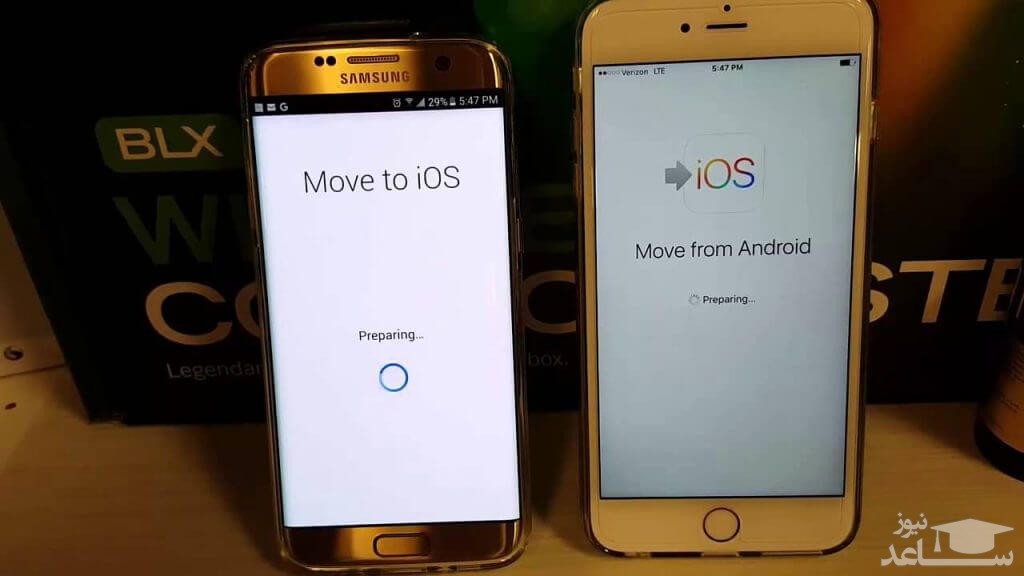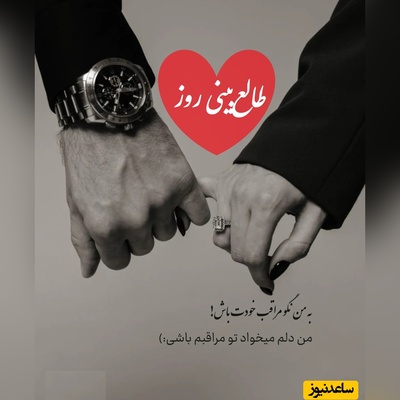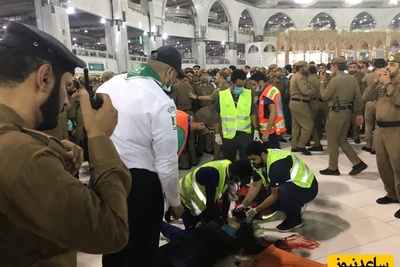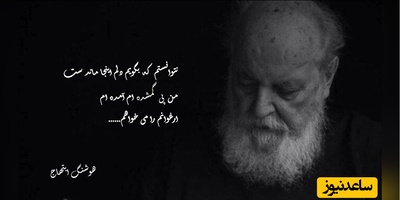اگر شما قصد مهاجرت از اندروید به ios را داشته باشید حتما دغدغه انتقال دادن اطلاعات خود همانند مخاطبین، عکس ها، تقویم و … را نیز دارید. در این مطلب آسان ترین روش انتقال اطلاعات از اندروید به آیفون را یاد می دهیم.
انتقال اطلاعات از اندروید به آیفون
با برنامه Move to iOS یا انتقال به Ios می توانید به راحتی عکس ها، مخاطبین، تقویم ها و حساب های خود را از اندروید به آیفون انتقال دهید.
قبل از شروع به انتقال اطلاعات از گوشی یا تبلت اندرویدی به گوشی آیفون موارد زیر را انجام دهید:
- ابتدا اپلیکیشن Move to iOS را از گوگل پلی دانلود و نصب نمایید.

نکته: این قابلیت در آیفون های با آی او اس ۹ یا بالاتر و همچنین دستگاه های اندرویدی مجهز به اندروید ۴.۰ کیت کت یا بالاتر قابل استفاده است.
- در دستگاه اندروید خود، Wi-Fi را روشن کنید.
- دستگاه جدید iOS و دستگاه اندروید شما باید حداقال 50 درصد شارژ باتری داشته باشند. پیشنهاد می شود هر دو را به شارژ بزنید.
نکته: در صورتی که می خواهید نشانک ها یا بوکمارک های خود در Chrome را نیز به گوشی آیفون جدید منتقل کنید، دستگاه اندروید خود را به جدیدترین نسخه Chrome به روز کنید.
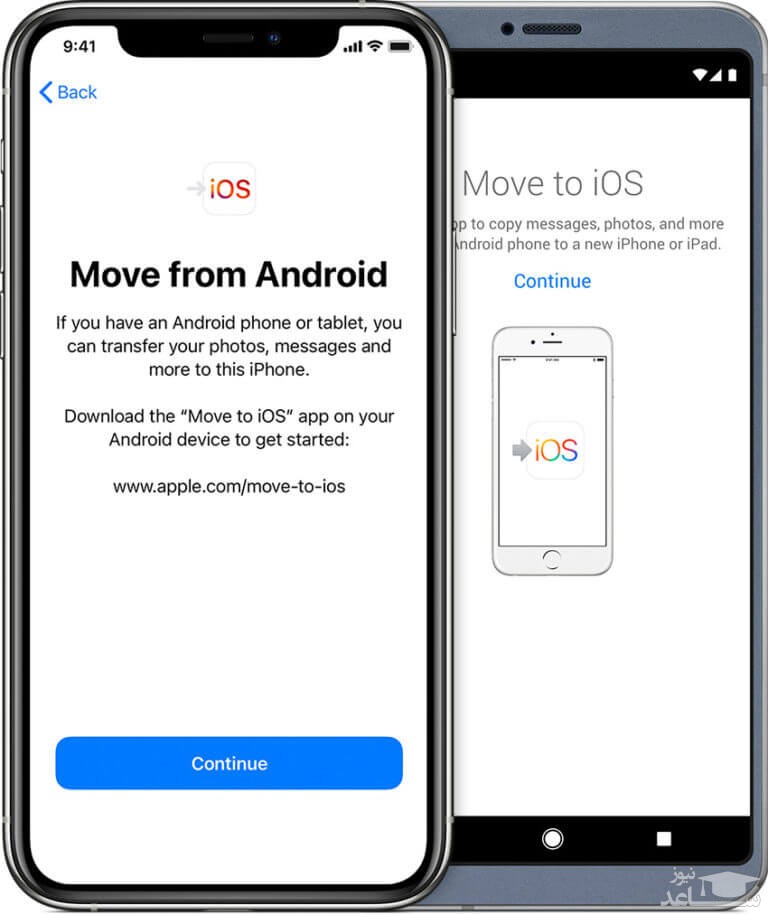
مراحل انتقال اطلاعات از اندروید به آیفون
برای انتقال اطلاعات از گوشی یا تبلت اندرویدی به دستگاه آیفون مراحل زیر را دنبال نمایید:
- آیفون خود را روشن کنید مراحل راه اندازی و انجام تنظیمات اولیه همانند انتخاب زبان را انجام دهید.
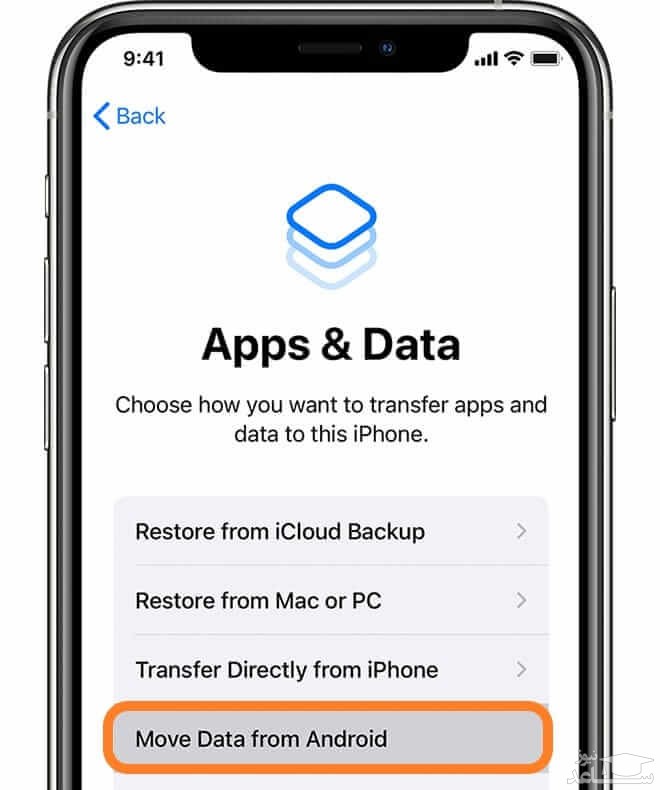
Wi-Fi را روشن کنید وهنگامی که به صفحه برنامه ها و داده ها (Apps & Data) رسیدید گزینه Move Data from Android را انتخاب نمایید.
- در دستگاه اندروید خود برنامه Move to iOS را باز کرده و دکمه Continue را بزنید. در ادامه شرایط و ضوابط برنامه را بخوانید و دکمه «Agree» را انتخاب کنید ، سپس مجددا دکمه «Continue» را برای رسیدن به صفحه وارد کردن کد بزنید.
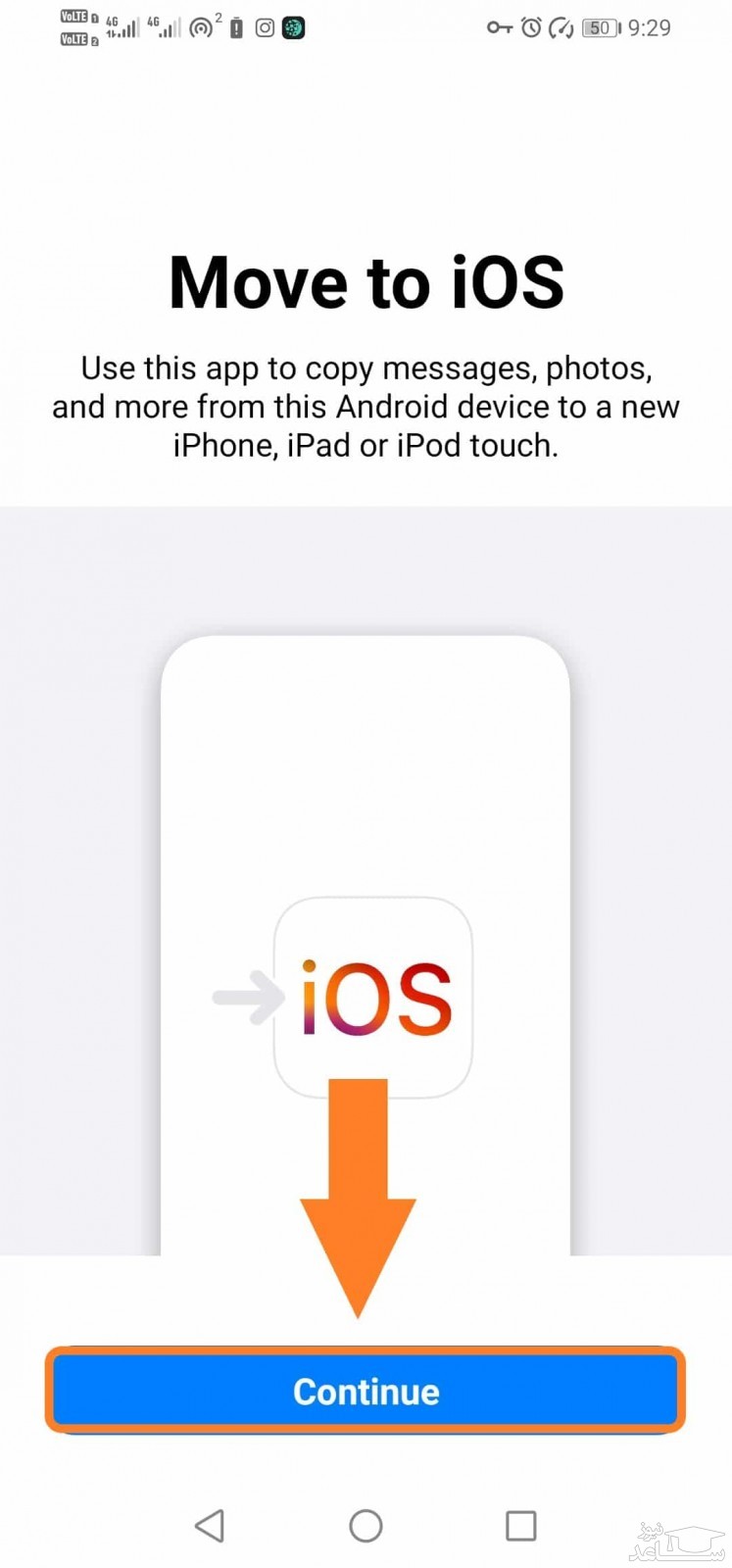
- در دستگاه iOS در صفحه Move to iOS روی «Continue» بزنید و صبر کنید تا یک کد ده رقمی یا شش رقمی به شما بدهد.
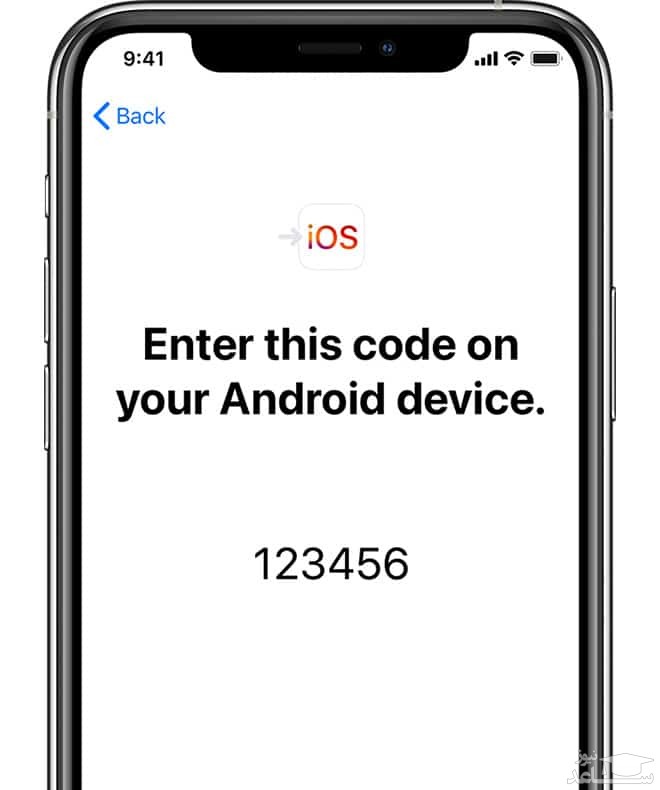
- این کد را در دستگاه اندروید خود وارد کنید و منتظر بمانید تا صفحه Transfer Data ظاهر شود.
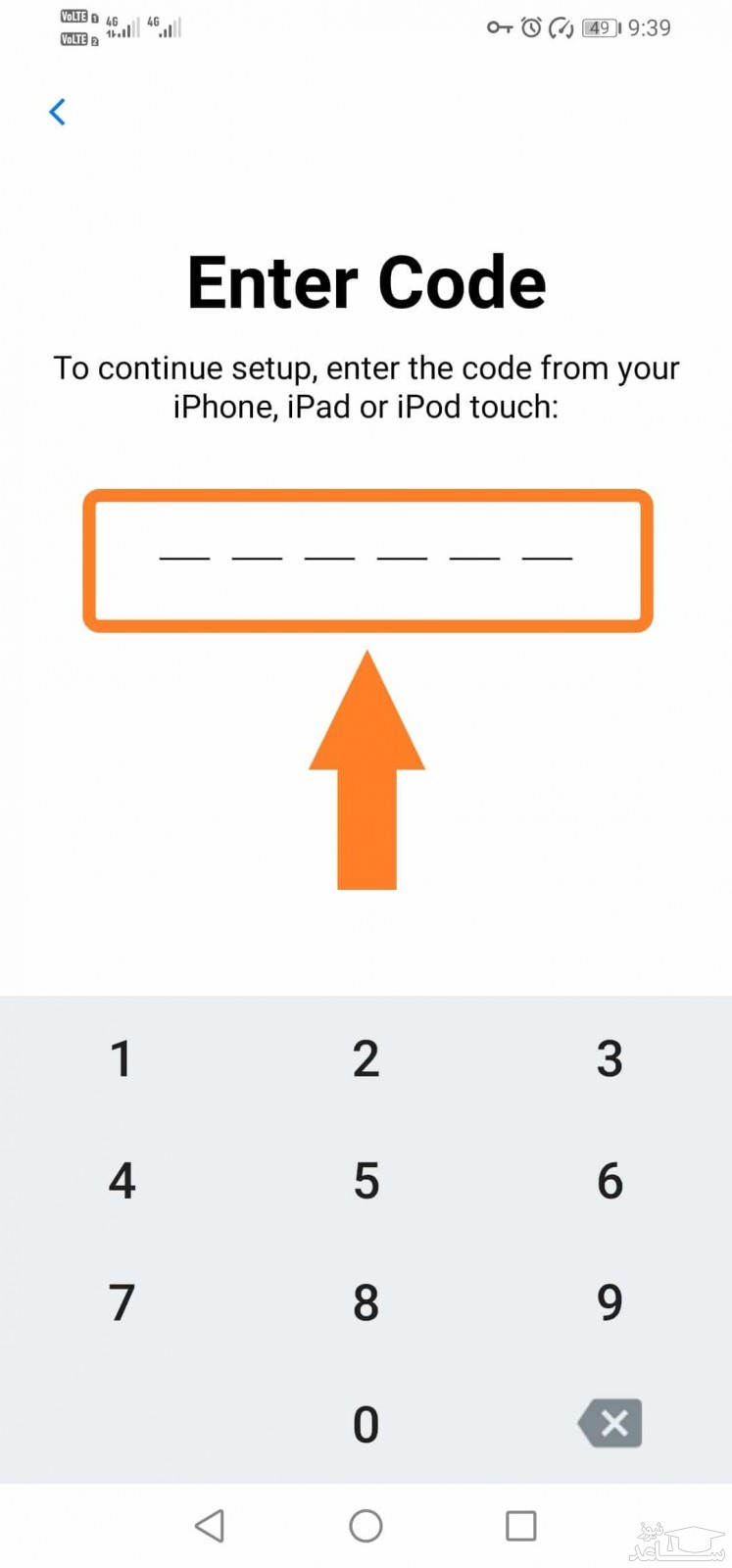
- در دستگاه اندروید خود، محتوای مورد نظر را برای انتقال به IOS انتخاب کنید و روی Next ضربه بزنید. اطلاعاتی که می توانید منتقل کنید شامل: مخاطبین، پیام ها، عکس ها و فیلم های دوربین، بوک مارک های وب، حساب های ایمیل و تقویم می شود. برخی از برنامه های رایگان شما نیز اگر هم در Google Play و هم در App Store در دسترس باشند منتقل می شوند.
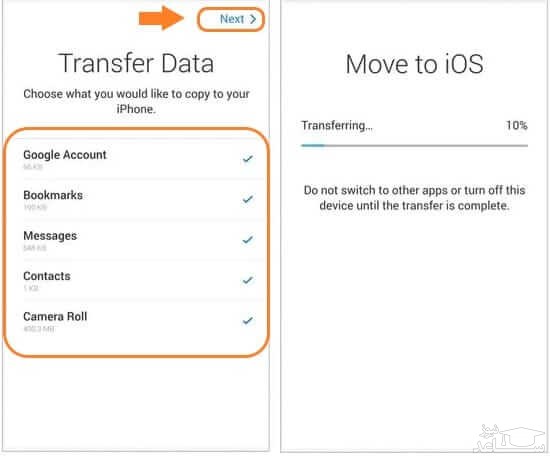
نکته: موسیقی، کتاب و PDF ها، باید به صورت دستی منتقل شوند.
- در گوشی اندروید با پیدایش صفحه «Transfer Complete»، روی «ِDone» ضربه بزنید. سپس روی Continue روی دستگاه iOS خود ضربه بزنید و مراحل روی صفحه را دنبال کنید تا تنظیمات دستگاه iOS شما به پایان برسد.
- مراحل نصب را روی آیفونتان ادامه دهید. اپل آیدی، آی کلود و… را تنظیم کنید. موافقت خود با شرایط و ضوابط قید شده را اعلام کنید و در ادامه تنظیمات مربوط به اپلیکیشن های Siri، App Analytics و True Tone را انجام دهید. البته پس از این هم از طریق منوی تنظیمات آیفون می توانید تغییرات مذکور را انجام دهید.
زمانی که برای اولین بار به هوم اسکرین می روید، با نمایش یک اعلان پاپ آپ از شما سوال می شود که آیا مایلید هستید نسخه iOS اپلیکیشن های موجود در گوشی اندرویدتان را روی آیفون دریافت کنید. اگر موافق این کار هستید روی گزینه « Add Apps» ضربه بزنید.